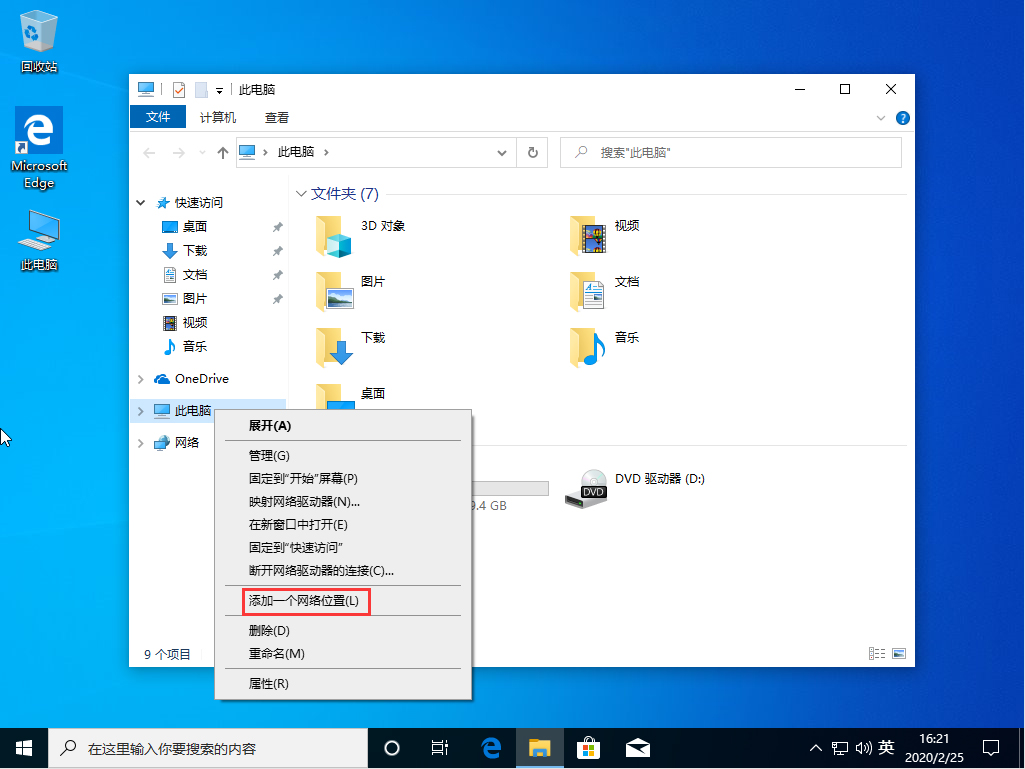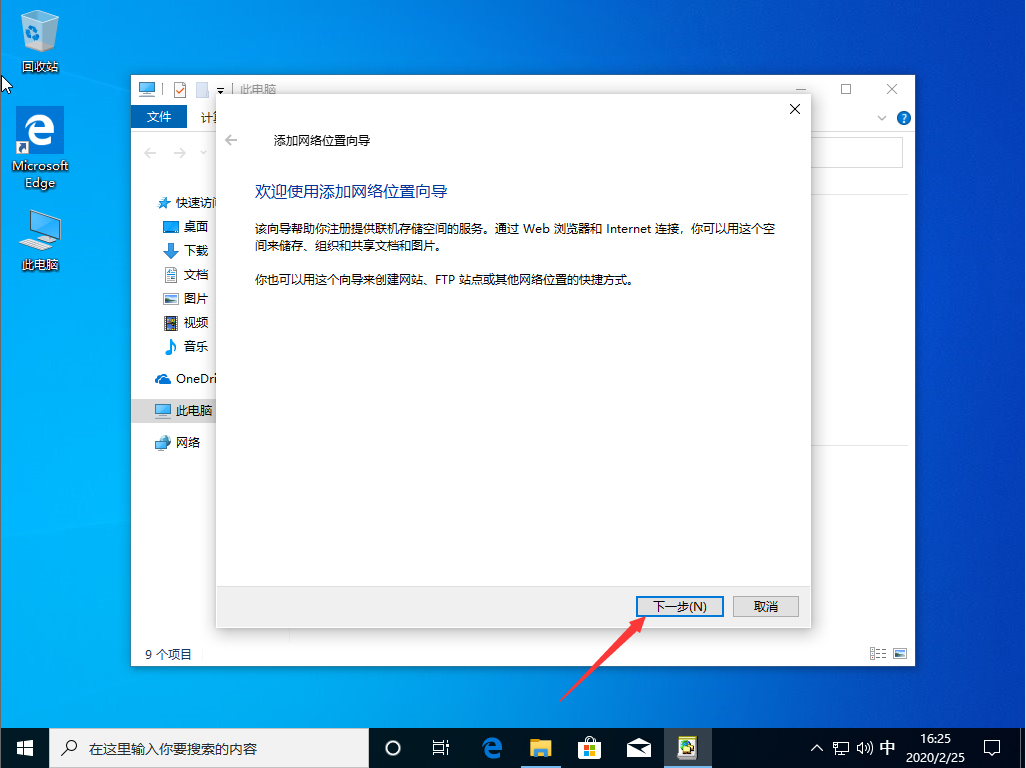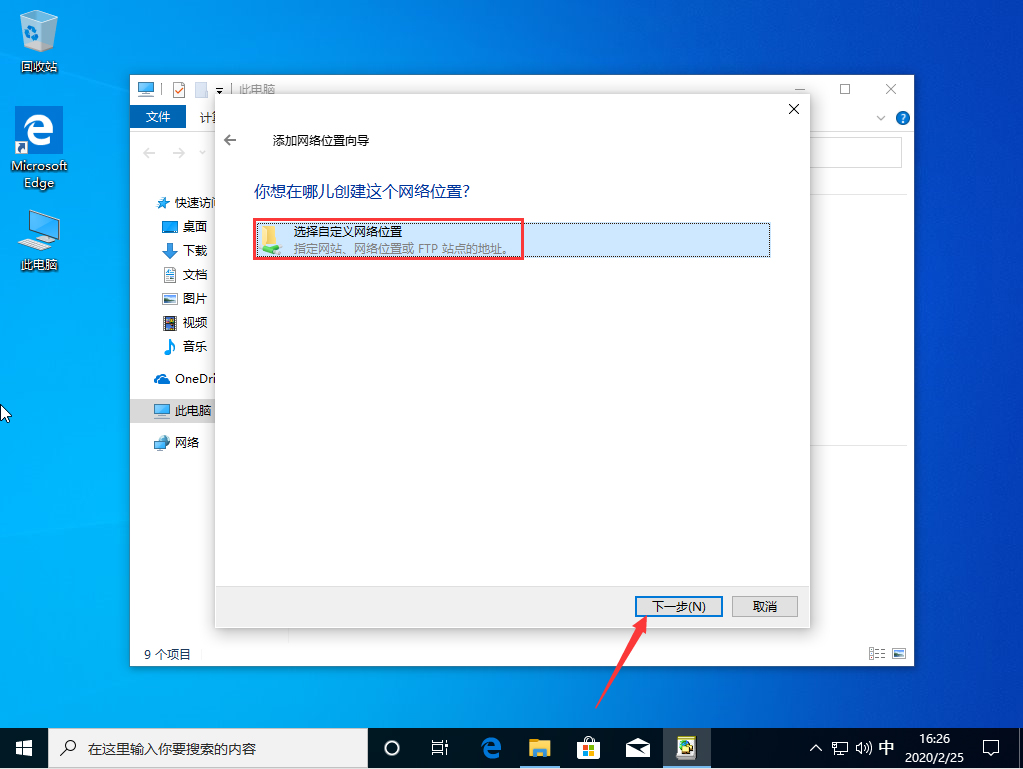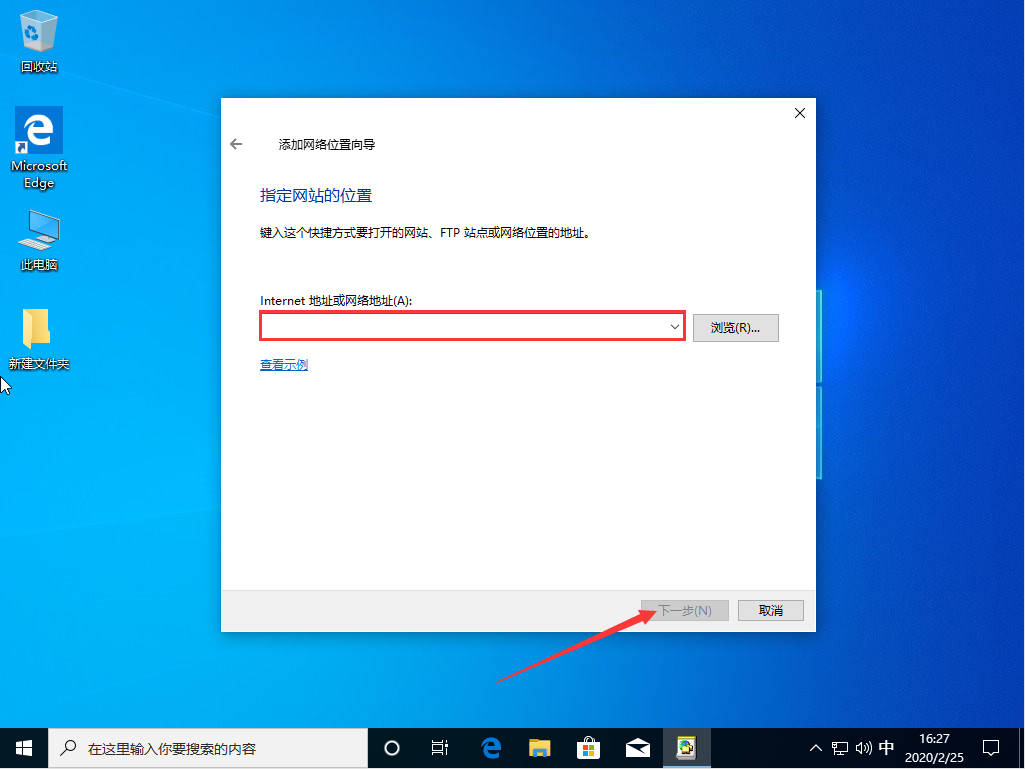首页
Win10 1909怎么新建网络连接?Win10 1909网络连接新建方法简述
Win10 1909怎么新建网络连接?Win10 1909网络连接新建方法简述
2022-01-08 03:26:10
来源:互联网
作者:admin
在使用Win10 1909设备的时候,偶尔需要创建一个全新的网络连接来进行文件的共享。但许多Win10 1909用户其实并不清楚,该怎么新建网络连接!针对这一情况,小编今天为大家带来了Win10 1909网络连接新建方法简述。
方法步骤
打开设备,双击“此电脑”后,在右键菜单中选择【添加一个网络位置】;
在打开添加网络位置向导界面中点击【下一步】;
点击选择“自定义网络位置”,继续点击【下一步】;
将需要添加的地址路径输入后,点击【下一步】;
自定义这个网络位置的名称后,依次点击“下一步”、“完成”即可。
相关文章
- win10系统总弹出需要新应用打开此ymsgr的解决方法 01-24
- win10系统groove播放器无法使用怎么办?win10系统音乐groove无法播放修复教程 01-21
- win10系统怎么重置Linux子系统 01-20
- win10系统火狐浏览器怎么清理缓存 12-21
- 电脑公司ghostwin10系统怎么安装?电脑公司ghostwin10系统安装教程 11-27
- win10系统开机后提示服务器正在运行怎么解决? 11-24
精品游戏
换一批